Reklama
BitDefender jest jednym z najlepszych pakietów bezpieczeństwa online na rynku, ale to nie znaczy, że nie jest bez problemów. Biorąc pod uwagę ogromną liczbę aplikacji i zastosowań, z którymi musi się zmagać, tu i tam na pewno będzie kilka problemów.
Na szczęście wszystkie te problemy można rozwiązać. Oto niektóre z najczęstszych problemów z BitDefender, na które możesz natknąć się i co możesz na nie poradzić.
1. Skanowanie SSL niszczy bezpieczne witryny i aplikacje
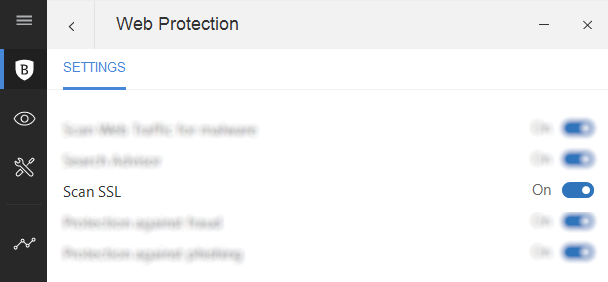
Jednym z typowych problemów BitDefender wydaje się być konflikt z Microsoft Outlook, popularnym narzędziem do zarządzania pocztą elektroniczną i czasem. Ale po bliższym przyjrzeniu się wydaje się, że tutaj chodzi nie tyle o samą aplikację, co o certyfikaty SSL.
Ten konkretny problem może również pojawić się na stronach internetowych, a nawet niektórych grach online.
Jeśli masz problem z certyfikatami SSL, których nie można zweryfikować (zwykle z powodu braku podpisu, ale może to być również problem z zegarem na serwerze internetowym lub nawet na komputerze lokalnym), najlepszym rozwiązaniem jest wyłączenie funkcji Skanuj SSL BitDefender.
Otwórz BitDefender, a następnie kliknij Funkcje> Ochrona sieci> Ustawienia> Skanuj SSL. (W starszych wersjach użyj Ustawienia> Kontrola prywatności> Antyphishing i wyłącz Skanuj SSL.)
To takie proste. Ale powinieneś to zrobić? Czy to bezpieczne obejście?
Twoim działaniem tutaj powinno być zrobienie nic innego, jak sprawdzenie, czy obejście ma pożądany efekt, przed zgłoszeniem problemu BitDefender i danej usłudze.
Pełne informacje oraz możliwość otwarcia zgłoszenia do pomocy technicznej można znaleźć na stronie Strona pomocy BitDefender na ten temat.
2. Komputer nie uruchamia się po instalacji BitDefender
Zainstalowałeś nowo zakupione narzędzie bezpieczeństwa online BitDefender. Ale teraz komputer się nie uruchamia. Co możesz z tym zrobić?
Zazwyczaj za to można uznać dwa problemy i oba obejmują niekompletne usunięcie poprzedniego pakietu zabezpieczeń (w tym starych wersji BitDefender).
Naprawić problem, uruchom ponownie komputer w trybie awaryjnym, a następnie przejdź do bitdefender.com/uninstall i pobierz narzędzie odinstalowujące.
Uruchom go z uprawnieniami administratora i poczekaj, aż zostanie uporządkowany. Jeśli korzystasz z innego rozwiązania zabezpieczeń, sprawdź w witrynie wydawcy własne narzędzie do odinstalowywania, a także uruchom je.
Po zakończeniu uruchom ponownie komputer i spróbuj zainstalować ponownie. Pamiętaj, że jeśli powyższe rozwiązanie nie powiedzie się, musisz użyj narzędzia Przywracanie systemu Windows, aby przewinąć do daty Co musisz wiedzieć o Przywracaniu systemu WindowsWyobraź sobie kłopoty, w których mógłbyś się znaleźć, gdyby Twój system zawiódł! Funkcja przywracania systemu Windows może uratować tyłek. W tym artykule wyjaśniono, jak tworzyć punkty przywracania systemu Windows i korzystać z nich. Czytaj więcej przed zainstalowaniem oprogramowania zabezpieczającego.
3. BitDefender nie skanuje twojego komputera

Oprogramowanie antywirusowe powinno przeskanować komputer, ale co się stanie, gdy nie zadziała?
Zwykle jest to spowodowane wadliwą instalacją lub pozostałościami poprzedniej. Może to być również spowodowane konfliktem z innym narzędziem bezpieczeństwa na komputerze, takich jak Windows Defender 4 powody, dla których warto korzystać z Windows Defender w Windows 10W przeszłości Windows Defender był przyćmiony innymi opcjami, ale teraz jest całkiem sporą konkurencją. Oto kilka powodów, dla których powinieneś rozważyć upuszczenie swojego pakietu bezpieczeństwa na rzecz Windows Defender. Czytaj więcej .
W przypadku pierwszej przyczyny wykonaj czynności opisane w poprzedniej sekcji, aby odinstalować BitDefender, a następnie zainstalować go ponownie.
Jeśli podejrzewasz drugą przyczynę (zwłaszcza jeśli skanowanie działało wcześniej), najlepiej jest wyłączyć inne narzędzie bezpieczeństwa, a następnie spróbuj ponownie wykonać skanowanie. Jeśli to działa, prawdopodobnie nie potrzebujesz innego oprogramowania zabezpieczającego, więc odinstaluj je.
4. BitDefender blokuje tworzenie plików (np. Zapisywanie gier)

Masz problem z zapisywaniem gry? Aplikacje blokowane przed tworzeniem lub zapisywaniem plików na twoim komputerze przez BitDefender jest uciążliwe, ale co możesz z tym zrobić?
Cóż, to może wydawać się szalone, w rzeczywistości jest to funkcja bezpieczeństwa. Niektóre rodzaje infekcji złośliwym oprogramowaniem korzystają z konta użytkownika, zapisując się w folderze i podfolderach Dokumenty.
Jednym ze szczególnie niebezpiecznych typów złośliwego oprogramowania próby uzyskania dostępu do tych plików to ransomware 7 rodzajów ransomware, które zabiorą cię przez niespodziankęRansomware zawsze zaskakuje, ale te nowe typy ransomware przenoszą go na wyższy (i bardziej irytujący) poziom. Czytaj więcej .
Blokując uprawnienia, BitDefender chroni twoje dane przed nieautoryzowanym dostępem. Co więcej, to ustawienie można konfigurować, co oznacza, że możesz przyznać uprawnienia aplikacjom i grom, aby zapisać je na komputerze.
Często powiadamia o tym okno dialogowe Blokowanie dostępu do aplikacji, w którym można łatwo zezwolić na dostęp. Jednak nie zawsze tak się dzieje, co oznacza, że musisz wprowadzić zmiany ręcznie.
Zrób to, otwierając BitDefender i sprawdzając ekran Powiadomień. Wymienione tutaj, powinieneś znaleźć Zablokowano dostęp do aplikacji pozycja. Znajdziesz tutaj wszystkie potrzebne informacje (tj. Nazwę aplikacji i chroniony folder), aby podjąć decyzję.
Jest to ważne, ponieważ nie chcesz przypadkowo zezwolić na złośliwe oprogramowanie do tego katalogu!
Aby zezwolić oprogramowaniu lub grze na dostęp do folderu, kliknij Wyświetl aplikację, a następnie znajdź aplikację na liście. Gdzie pokazuje się jako Zablokowany, kliknij suwak, aby Dozwolonyi zamknij okno BitDefender. Należy pamiętać, że można to zrobić, gdy oprogramowanie jest uruchomione.
Po uzyskaniu pozwolenia możesz po prostu Alt-Tab wrócić do aplikacji lub gry i dokończyć zapisywanie.
5. Problemy z aktywacją Zapory BitDefender
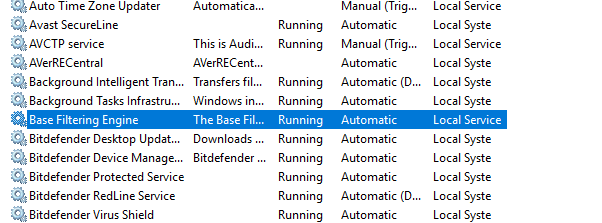
BitDefender zawiera silną zaporę ogniową, ale w niektórych przypadkach nie można jej włączyć. Jest to prawie zawsze spowodowane brakiem usługi w systemie Windows, Base Filtering Engine (BFE), który kontroluje platformę filtrowania systemu Windows. Jest to potrzebne w przypadku większości produktów firewall w systemie Windows.
Aby naprawić BFE, kliknij prawym przyciskiem myszy Komputer / Ten komputer w Eksploratorze plików i wybierz Zarządzać. Tutaj otwórz Usługi i aplikacje> Usługi i znajdź Podstawowy silnik filtrowania.

Kliknij dwukrotnie, aby otworzyć, a następnie sprawdź jego status; typ uruchomienia powinien być Automatyczny, a status usługi powinien wynosić Bieganie. Jeśli tak nie jest, ustaw opcje jak pokazano, a następnie kliknij Początek. Po zakończeniu uruchom ponownie system Windows.
Jeśli zobaczysz błąd Odmowa dostępu, musisz naprawić uprawnienia dla BFE. Zrób to, naciskając WIN + R i wchodząc regedit w polu uruchamiania. W edytorze rejestru znajdź HKEY_LOCAL_MACHINE \ SYSTEM \ CurrentControlSet \ services \ BFE \ i kliknij prawym przyciskiem myszy BFE Key aby zobaczyć Uprawnienia.
Kliknij tutaj Dodaj, wchodzić Wszyscy, następnie ok. Na liście Wszyscy upewnij się, że Zezwalaj na pełną kontrolę pole jest zaznaczone. Kliknij przycisk OK, aby potwierdzić i uruchomić ponownie. Po ponownym uruchomieniu systemu Windows wróć do ekranu Zarządzanie komputerem, aby sprawdzić status BFE.
Jeśli to się nie powiedzie, użyj zamiast tego narzędzia naprawczego BFE. Po pobraniu rozpakuj zawartość i uruchom BFE_repair plik. Kliknij OK / Scal aby zaakceptować zmiany pliku naprawy w rejestrze systemu. Zakończ przez ponowne uruchomienie i ponowne sprawdzenie statusu BFE.
Pobieranie:Narzędzie naprawcze BFE
Napraw problemy z BitDefender i bądź chroniony
Podobnie jak w przypadku każdego popularnego oprogramowania, BitDefender ma pewne problemy i dziwactwa. Często problemy mogą wynikać z niewłaściwego zrozumienia funkcji. Z drugiej strony wydawca musi rozwiązać poważne problemy.
Nic z tego nie powstrzymuje BitDefendera przed byciem najbardziej niezawodnym i kompletnym, dostępnym płatnym pakietem zabezpieczeń. Skutecznie utrzymuje komputer w czystości, a nawet może ci pomóc uratuj swoje pliki przed zainfekowanym systemem. Jeśli jednak BitDefender nie działa dla ciebie, może zastanów się nad jednym z nich alternatywy dla aplikacji do zabezpieczania Internetu bez nag Najlepsze bezpłatne aplikacje antywirusowe bez ekranów i bloatwareUciążliwe aplikacje antywirusowe to ogromny ból. Nie musisz ich znosić, nawet za darmo. Oto najlepsze programy antywirusowe, które nie są wyposażone w wyskakujące okienka lub niepotrzebne śmieci. Czytaj więcej .
Źródło obrazu: alphaspirit /Depositphotos
Christian Cawley jest zastępcą redaktora ds. Bezpieczeństwa, Linux, DIY, programowania i technologii. Jest także producentem The Really Useful Podcast i ma duże doświadczenie w obsłudze komputerów stacjonarnych i oprogramowania. Współtwórca magazynu Linux Format, Christian majsterkowicz Raspberry Pi, miłośnik Lego i miłośnik gier retro.


